In tài liệu Word, Excel, PDF là công việc rất quen thuộc với dân văn phòng. Nhưng không phải ai cũng biết cách in Word, Excel, PDF đẹp và chuẩn nhất. Cách in văn bản Word, Excel, PDF không khó, trong bài viết này Thủ thuật phần mềm sẽ hướng dẫn các bạn cách in văn bản Word, Excel, PDF một cách chi tiết.
1. In tài liệu, văn bản Word
Lưu ý: Để có được bản in đẹp, chất lượng cao, in một lần không cần sửa chữa, bạn cần kiểm tra những điều sau:
- Phông chữ, Chính tả
- căn chỉnh
- Căn chỉnh kích thước phông chữ
- bố trí ngăn cách
- Căn chỉnh hình ảnh
Sau khi kiểm tra các thông tin trên, bạn tiến hành in văn bản Word như sau:
Bước 1: Các bạn chọn File và tiếp tục chọn Print để mở cửa sổ in hoặc nhấn tổ hợp phím Ctrl + P để mở cửa sổ in.
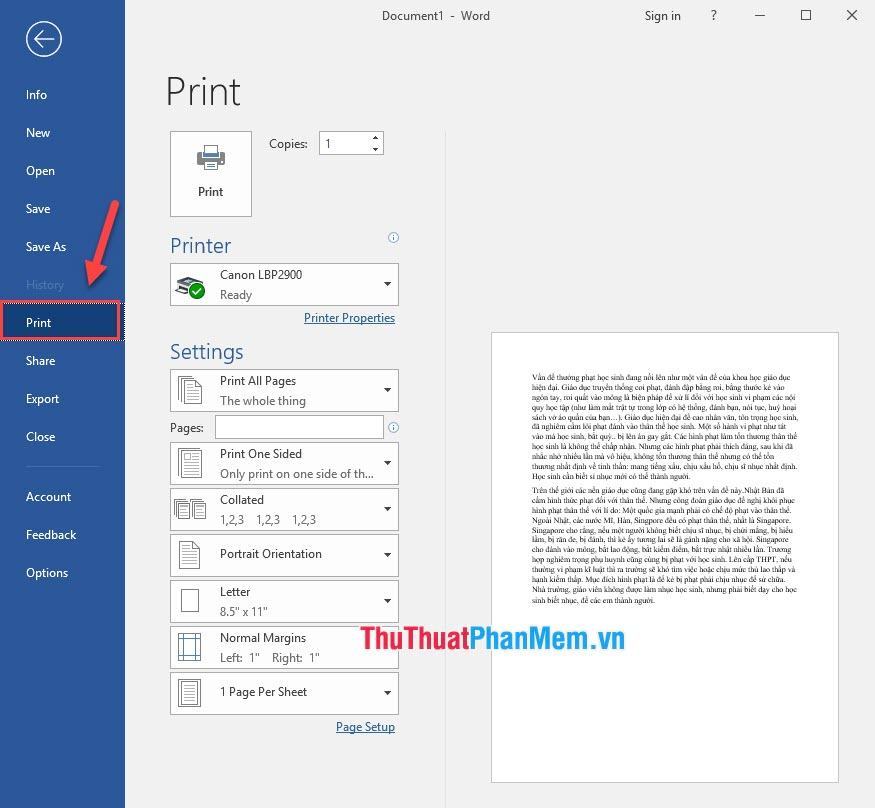
Bước 2: Trong cửa sổ in sẽ có rất nhiều thông số, bạn có thể tùy chỉnh theo nhu cầu của mình.
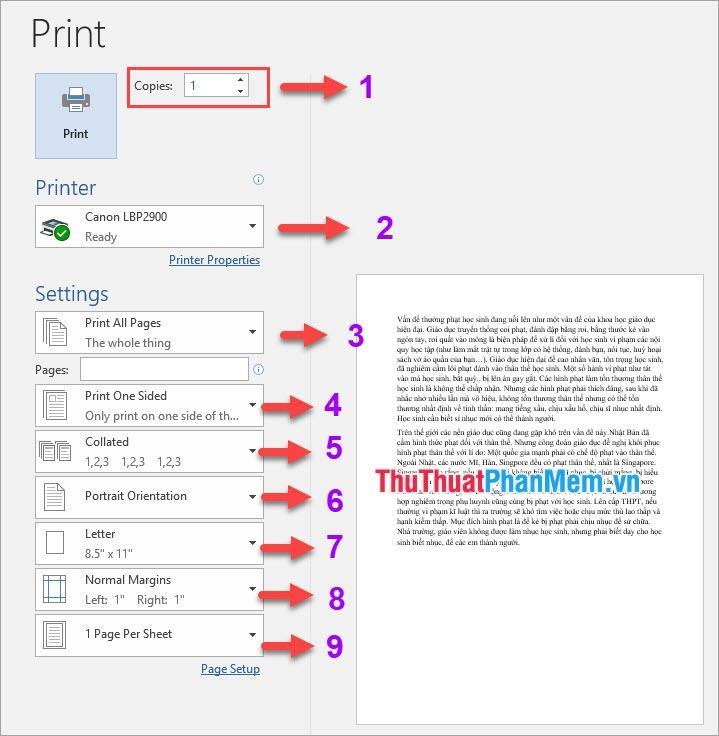
- Bản sao: Số bản in
- Máy in: Chọn máy in
- Print All Page: In tất cả các trang (Có thể click chọn các trang cần in)
- Print One Sided: Số mặt được in trên giấy. Mặc định là in 1 mặt (Bạn click để in 2 mặt)
- Collated: Thứ tự in các bản sao
- Portrait Orientation: Hướng của trang in (Mặc định là dọc)
- Letter: Khổ giấy in (Mặc định là giấy A4)
- Lề thông thường: Khoảng cách lề (Mặc định 1 inch trên mỗi lề)
- 1 Page Per Sheet: Số trang trên 1 tờ giấy (Mặc định là 1 trang Word/1 tờ giấy)
Sau khi bạn tiến hành tùy chỉnh các thông số, chọn Máy in để in tài liệu.
2. In văn bản, tài liệu Excel
Lưu ý: Để in văn bản Excel đẹp và chuyên nghiệp nhất, bạn cần kiểm tra các thông tin sau trên file Excel của mình.
- Phông chữ, Chính tả
- Hàng cho bảng, ô
- Căn chỉnh kích thước phông chữ
- Màu của ô
Sau khi kiểm tra các thông tin trên, bạn tiến hành in file Excel của mình như sau:
Bước 1: Các bạn chọn File, chọn Print hoặc nhấn tổ hợp phím Ctrl + P để mở cửa sổ in của Excel.
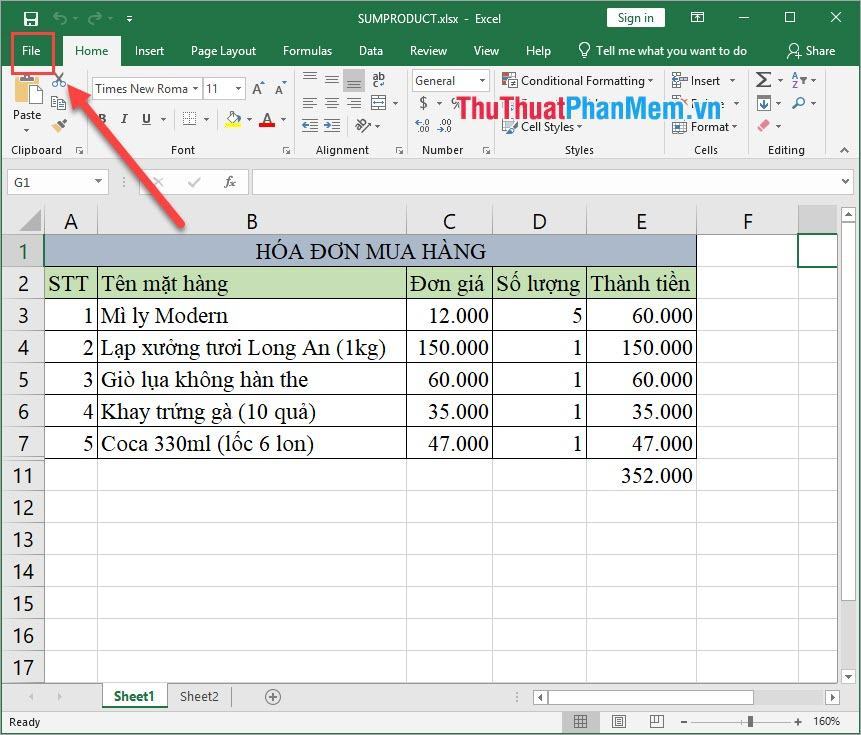
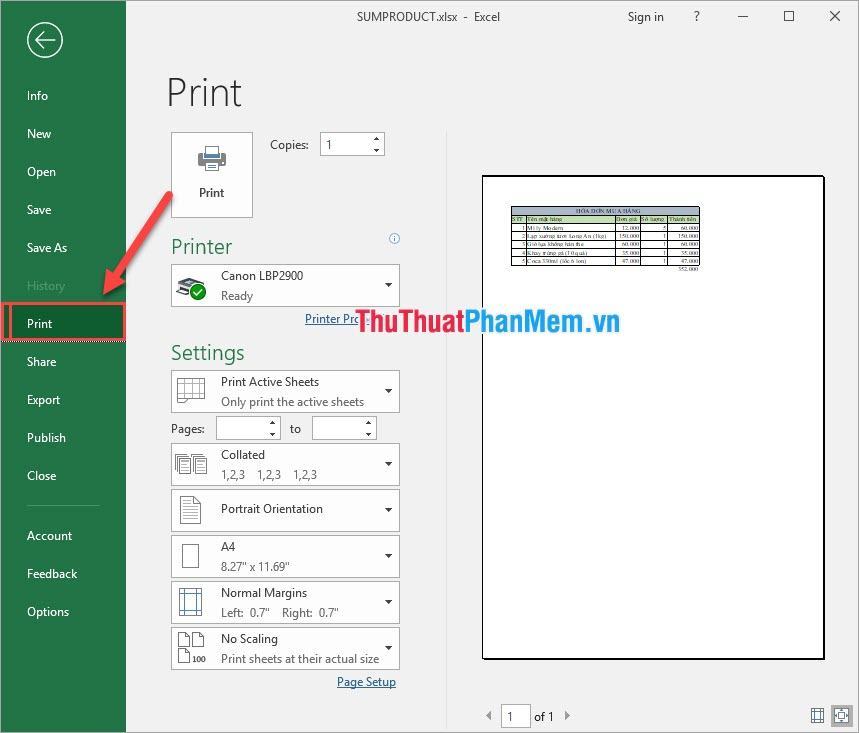
Bước 2: Khi cửa sổ Print options xuất hiện, bạn có thể tinh chỉnh rất nhiều thông số khác nhau.
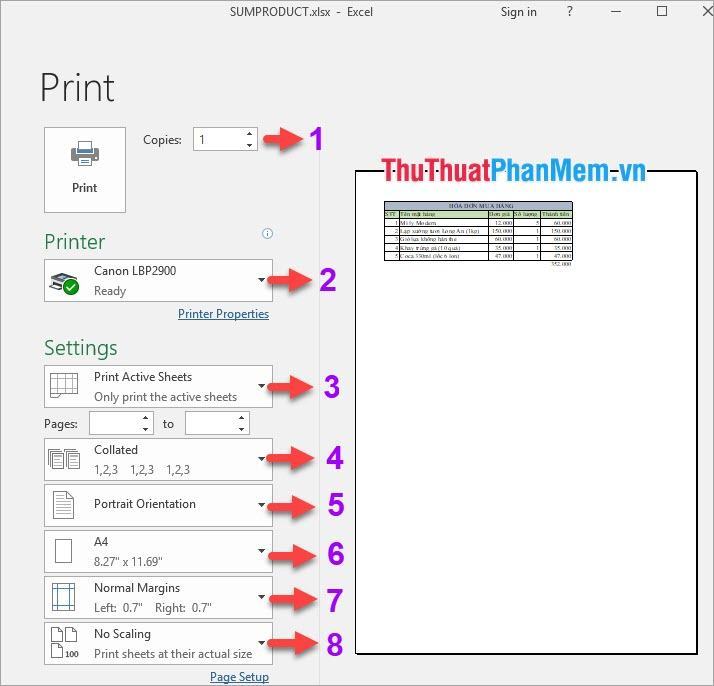
- Bản sao: Số bản in
- Máy in: Chọn máy in
- Print Active Sheets: Chọn sheet cần in (Mặc định là sheet đang hoạt động)
- Collated: Thứ tự in các bản sao
- Portrait Orientation: Hướng của trang in (Mặc định là ngang)
- A4: Khổ giấy in (Mặc định là giấy A4)
- Lề thông thường: Khoảng cách lề (Mặc định 1 inch trên mỗi lề)
- Không chia tỷ lệ: Phóng to để vừa với giấy in (Phần mềm mặc định sẽ không chia tỷ lệ)
Sau khi chọn các thông số, chọn Máy in để máy in bắt đầu in file Excel.
3. In văn bản, tài liệu PDF
Trên thị trường hiện nay có rất nhiều ứng dụng khác nhau hỗ trợ đọc và xử lý file PDF. Nhưng một trong những ứng dụng xử lý PDF tốt nhất là Foxit Reader. Trong bài viết này Thủ thuật phần mềm sẽ hướng dẫn các bạn cách sử dụng Foxit Reader để in file PDF.
Nếu chưa có phần mềm Foxit Reader, tải tại https://www.foxitsoftware.com/pdf-reader/
Bước 1: Mở file PDF trên Foxit Reader và chọn biểu tượng máy in trên thanh công cụ.
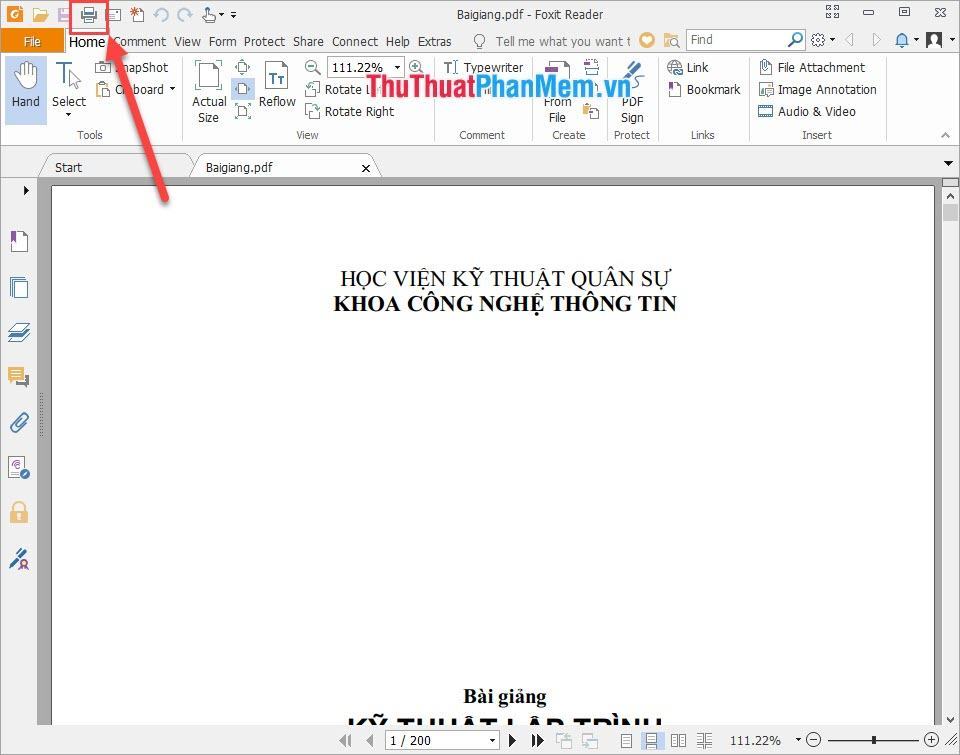
Bước 2: Tại đây có 2 thông tin chính bạn cần điều chỉnh là Print Range và Print Handing.
- Print Range: Chọn số trang muốn in (mặc định sẽ in tất cả các trang)
- Print Handle: Định dạng văn bản khi in. Khi bạn chọn một định dạng, phía bên tay trái sẽ hiển thị cho bạn bản xem trước.
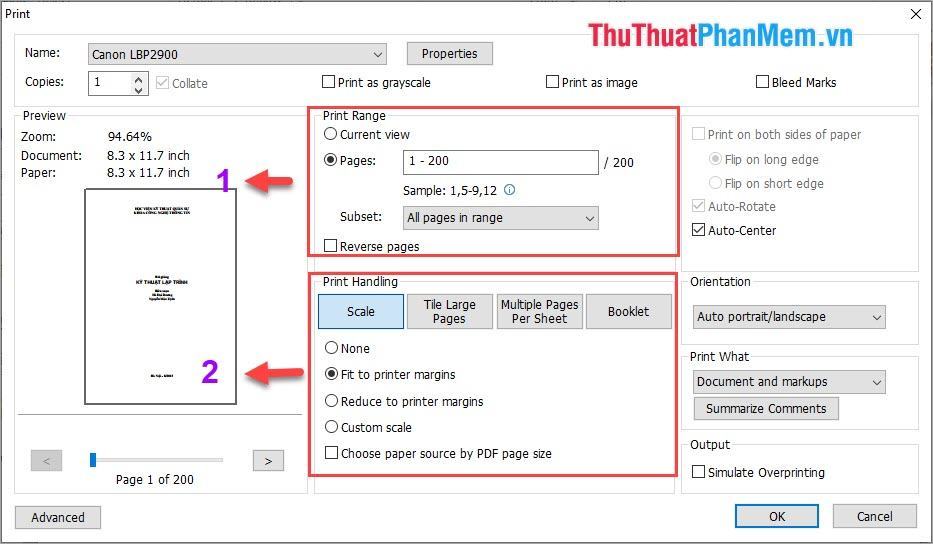
Sau khi các tùy chọn hoàn tất, nhấn OK để phần mềm tiến hành in file PDF.
Như vậy, Thủ thuật phần mềm đã hướng dẫn chi tiết cách in văn bản, in văn bản Word, Excel, PDF. Chúc may mắn!
Bạn thấy bài viết Hướng dẫn cách in văn bản, in tài liệu Word, Excel, PDF chi tiết có đáp ướng đươc vấn đề bạn tìm hiểu không?, nếu không hãy comment góp ý thêm về Hướng dẫn cách in văn bản, in tài liệu Word, Excel, PDF chi tiết bên dưới để vietabinhdinh.edu.vn có thể thay đổi & cải thiện nội dung tốt hơn cho các bạn nhé! Cám ơn bạn đã ghé thăm Website: vietabinhdinh.edu.vn
Nhớ để nguồn bài viết này: Hướng dẫn cách in văn bản, in tài liệu Word, Excel, PDF chi tiết của website vietabinhdinh.edu.vn
Chuyên mục: Hình Ảnh Đẹp
Tóp 10 Hướng dẫn cách in văn bản, in tài liệu Word, Excel, PDF chi tiết
#Hướng #dẫn #cách #văn #bản #tài #liệu #Word #Excel #PDF #chi #tiết
Video Hướng dẫn cách in văn bản, in tài liệu Word, Excel, PDF chi tiết
Hình Ảnh Hướng dẫn cách in văn bản, in tài liệu Word, Excel, PDF chi tiết
#Hướng #dẫn #cách #văn #bản #tài #liệu #Word #Excel #PDF #chi #tiết
Tin tức Hướng dẫn cách in văn bản, in tài liệu Word, Excel, PDF chi tiết
#Hướng #dẫn #cách #văn #bản #tài #liệu #Word #Excel #PDF #chi #tiết
Review Hướng dẫn cách in văn bản, in tài liệu Word, Excel, PDF chi tiết
#Hướng #dẫn #cách #văn #bản #tài #liệu #Word #Excel #PDF #chi #tiết
Tham khảo Hướng dẫn cách in văn bản, in tài liệu Word, Excel, PDF chi tiết
#Hướng #dẫn #cách #văn #bản #tài #liệu #Word #Excel #PDF #chi #tiết
Mới nhất Hướng dẫn cách in văn bản, in tài liệu Word, Excel, PDF chi tiết
#Hướng #dẫn #cách #văn #bản #tài #liệu #Word #Excel #PDF #chi #tiết
Hướng dẫn Hướng dẫn cách in văn bản, in tài liệu Word, Excel, PDF chi tiết
#Hướng #dẫn #cách #văn #bản #tài #liệu #Word #Excel #PDF #chi #tiết